详细教程:ESXi主机备份与还原
ESXi主机上管理着大量虚拟机,它的安全问题我们也不能忽视,学会ESXi主机备份与还原方法,再也不用担心ESXi主机故障或者重新配置相同主机的麻烦了。
![]() 哈喽哇~
哈喽哇~
我们知道VMware ESXi是属于硬件层面的企业级1类虚拟机管理程序,它能够直接调用硬件资源,有效地对硬件进行分区以整合应用程序并降低成本,所以对于企业用户来说,一般喜欢将虚拟机部署到ESXi主机上。
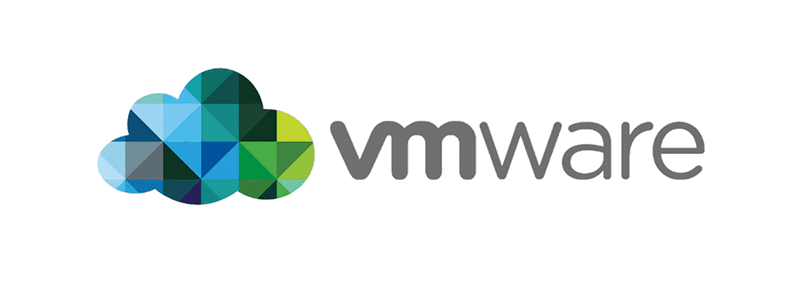
ESXi主机上掌管着众多虚拟机,主机的安全问题我们也不能忽视,学会ESXi主机备份与还原方法,能够有效保护ESXi主机,并且在部署新主机或者迁移主机的时候能够更加方便,无需重新配置。
在接下来的内容中,我们将向大家介绍2种备份ESXi主机与其对应的还原方法,希望大家看完之后能够有所收获。
在VMware ESXi主机中,我们可以选择启用SSH功能,然后执行对应的ESXi命令行来对主机进行备份,具体方法大家可以参照以下流程。
步骤1. 在开始备份之前,我们需要先启用Secure Shell(SSH),并通过SSH连接到ESXi主机。
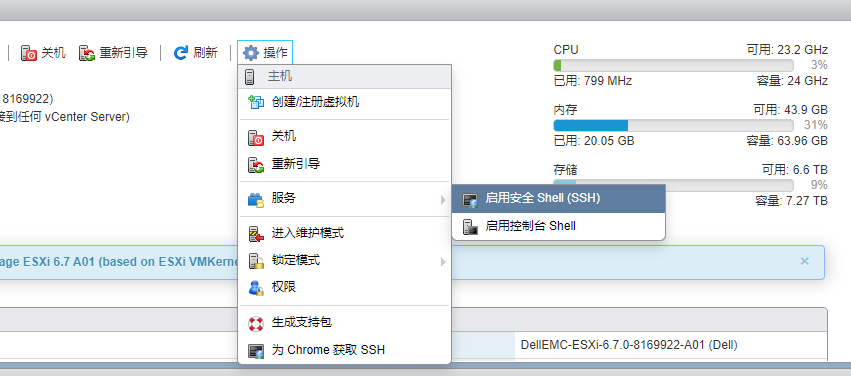
步骤2. 由于ESXi主机配置每小时都会自动保存在/bootblank/state.tgz文件中,因此需要先执行以下命令将当前ESXi主机设置保存在该文件中,也就是说,将更改的配置与永久存储同步。
步骤3. 执行以下命令来备份ESXi主机配置。
执行此命令后将输出这个链接,可以供我们使用Web浏览器下载配置文件。

步骤4. 将上述图片中的链接中的*替换为自己的ESXi主机IP/FQDN,然后在Web浏览器中打开此链接。
步骤5. 虚拟机主机配置备份文件将位于/downloads目录(浏览器默认下载路径或选择下载到特定目录)中,并且名为configBundle-HostFQDN.tgz。
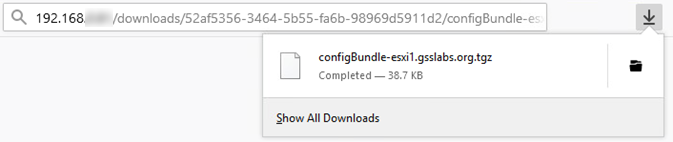
当我们成功备份ESXi主机之后,该怎么还原它呢?操作步骤也没大家想的那么困难,按照以下流程逐步进行操作即可轻松还原。
步骤1. 您正常安装ESXi之后以同样的方式开启SSH。
步骤2. 执行以下命令使ESXi主机进入维护模式。
步骤3. 借助WinSCP等工具,使用SFTP方式,将刚才备份的主机配置文件复制到ESXi主机的/tmp目录,并将名字改成configBundle.tgz。
步骤4. 然后再执行以下命令,来将备份的配置文件重新还原到新的主机中。
等到命令执行完毕之后,ESXi主机会立即重启,再次启动时全部的配置都会恢复到您备份时的状态。
PowerCLI,即VMware vSphere PowerCLI是一款功能强大的命令行工具,可自动执行vSphere 的各方面管理,包括主机、网络、存储、虚拟机、客户操作系统等等。所以我们也可以借助PowerCLI来执行ESXi主机备份与还原任务。
在使用PowerCLI备份ESXi主机之前,需要先安装并配置一下VMware PowerCLI,然后再按照以下流程执行备份任务。
步骤1. 以管理员身份运行PowerCLI,然后执行以下命令以连接到ESXi主机:
步骤2. 现在就可以通过以下命令来完成VMware备份主机配置任务了,之后,您的ESXi主机配置将以tgz的格式备份到您指定的目标位置之中。

步骤1. 在还原过程中先连接主机,然后再使用以下命令使主机进入维护模式。
步骤2. 如果使用PowerCLI方式来恢复配置文件,就不再需要将配置文件上传到ESXi主机上了,直接指定本地文件即可。
等待恢复完成之后主机也是会重新启动,并且恢复到之前的状态。
看完上面的ESXi主机备份与还原方法之后,对于ESXi主机上的虚拟机的保护措施也不能忽略。由于ESXi并没有内置的有名为备份的直接功能,所以我们通常可以借助一些其他功能来达成和备份相似的目的,就比如:
虽然这些方法都有可行性,但是它们都存在一个相同的缺点,没办法大批量地执行,仅能一台一台地进行操作。如果虚拟机数量较少的话还比较适合,但是如果您的企业拥有大量虚拟机的话,这些方法耗费的时间可能就会变得非常长,不利于日常管理维护。
为了帮助大家更加轻松地对大量虚拟机进行批量化的备份还原操作,我们推荐大家使用傲梅企业备份旗舰版。它是一个专业的虚拟机备份软件,适用于Windows PC和Windows Server操作系统,支持备份还原ESXi和Hyper-V虚拟机,并且用户界面一目了然,仅需简单地点击几下鼠标即可轻松绑定主机,并对您指定的任意虚拟机配置不同的备份计划,非常方便且实用。
如果您感兴趣的话可以点击下方按钮进入下载中心下载安装傲梅企业备份旗舰版,然后跟着我们的演示教程一起看看怎么轻松地备份还原虚拟机吧!
备份虚拟机
步骤1. 绑定设备:打开傲梅企业备份旗舰版,登录您的账号,在主界面中将您的vCenter或ESXi主机添加为源设备。

步骤2. 创建备份任务:点击“备份任务”>“新建任务”。

步骤3. 根据您的需求设置备份类型、任务名、设备、备份目标、备份计划、版本清理等。
步骤4. 点击右下角的“开始备份”按钮,然后选择“添加定时任务并立即备份”或“仅添加定时任务”。

还原虚拟机
步骤1. 在主界面中转到“备份管理”选项卡,找到您想要还原的历史版本,点击“还原”。
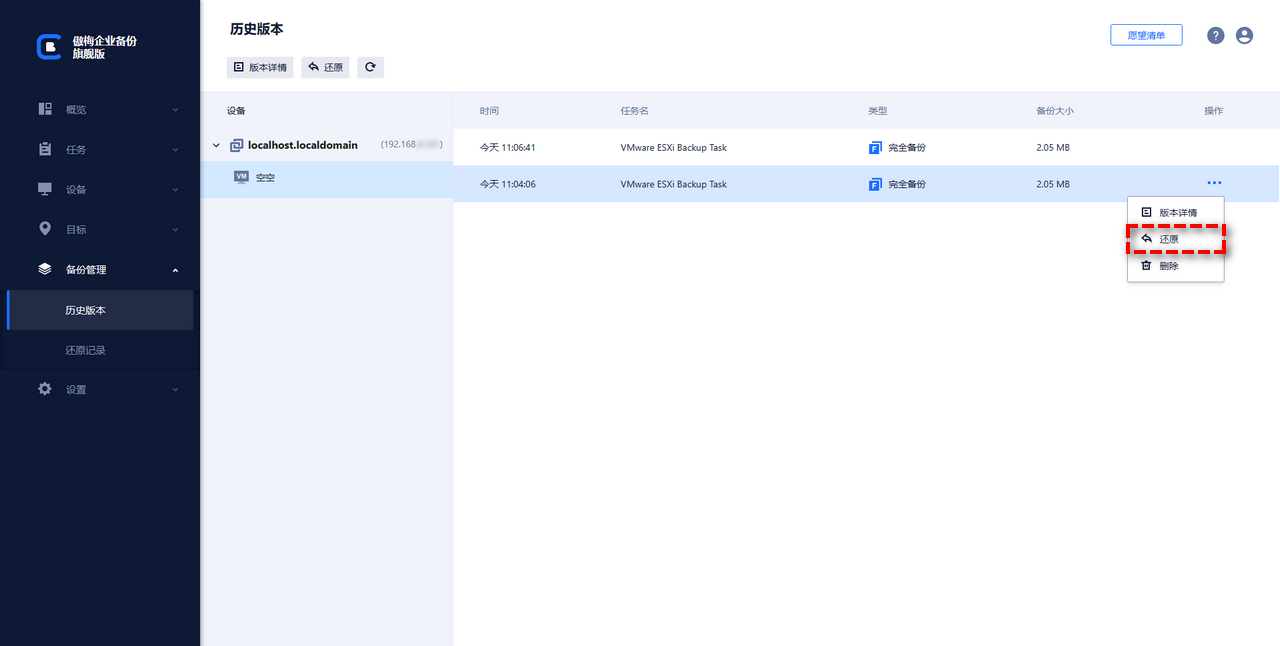
步骤2. 设置您想要将其还原到的位置、新的名称、RAM大小等,设置完毕后点击“开始还原”即可。

好了朋友们,本文到这里就告一段落了![]()
本文主要向大家介绍了2种ESXi主机备份与还原方法,其中SSH的优点就是容易上手,缺点则是涉及到的软件比较多,比如需要用到SSH终端、浏览器、以及WinSCP用来上传文件。而PowerCLI用到的软件比较少,Windows10自带的Windows PowerShell就够用了,但是如果网络不好的话,在安装PowerCLI的过程容易卡住。
备份ESXi主机固然重要,但是也不能忽视掉其中的虚拟机的安全保护措施,借助傲梅企业备份旗舰版,为您的大量虚拟机定制更加适合自己实际情况的虚拟机备份解决方案,赶紧下载安装试一试吧!